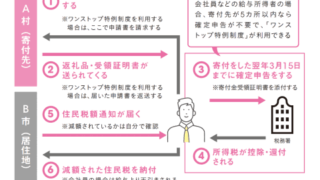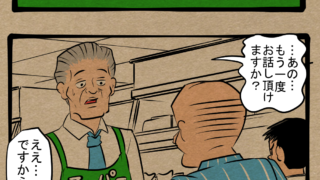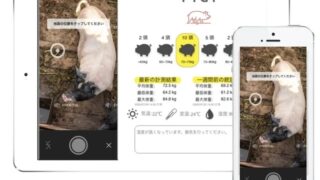インターネットを使っていて、不意の回線トラブルが起きた経験のある人は多いだろう。
そうしたトラブルに対する機能として興味深いのが、ASUS製Wi-Fiルーターが備える「デュアルWAN」によるフェールオーバーだ。これは、あらかじめ予備回線を用意しておき、主回線のトラブルやメンテナンスによる回線途絶の際、自動でサブ回線に切り替えることができる、というものだ。
そこで今回は、12月に発売されたWi-Fi 6対応ルーター「RT-AX86U Pro」のレビューとして、このデュアルWANによるフェールオーバー機能も含めて紹介する。「RT-AX86U Pro」は、従来モデル「RT-AX86U」のマイナーチェンジモデルで、CPUの変更や発売時からのv6プラス対応など一部機能が強化されたもの。性能もハイエンドに近く、高性能なWi-Fiルーターがほしい人には気になる製品と言える。
デュアルWANによるフェールオーバーとしては、「AndroidスマートフォンをWi-FiルーターにUSB接続、テザリングしてサブ回線として使う」という例を紹介していく。
まずは、「RT-AX86U Pro」の紹介からだ。
2.5GBASE-Tを1系統、アンテナ4本を搭載したWi-Fi 6モデル
最初にスペックを確認しておく。
| RT-AX86U Pro | スペック |
| 市場想定価格 | 4万3020円 |
| CPU | Broadcom BCM4912(クアッドコア、2GHz) |
| メモリ | 1GB |
| Wi-Fi規格 | Wi-Fi 6 |
| 最大速度(2.4GHz帯) | 861Mbps |
| 最大速度(5GHz帯) | 4804Mbps |
| Wi-Fiストリーム数 | 4×4(5GHz帯)、3×3(2.4GHz帯) |
| WAN | 1000BASE-T×1、2.5GBASE-T×1(WAN/LAN切り替え可能) |
| LAN | 1000BASE-T×4 |
| USB | USB 3.0×1、USB 2.0×1 |
Wi-Fi 6対応で、最大速度は4804Mbps。メモリは1GB搭載で余裕がある。有線LANはWAN/LANとも1000BASE-Tが基本だが、WAN/LANに切り替え可能な2.5GBASE-Tを1基備えている。インターネット回線が1Gbps超であればWANに、1GbpsまでであればLANに使えば、どちらかのネットワークを高速化できる。
アンテナは上に3本伸びている。ASUS製Wi-Fiルーターの中では数が少ない方だが、追加で1本のアンテナが本体に内蔵されており、計4本を備える。
「RT-AX86U」のスペックと見比べると、CPUがBroadcom BCM4908(クアッドコア、1.8GHz)から高速化。USBポートは片方がUSB 2.0にダウングレードしているが、高速なUSBポートが2つ必要というのは稀だ。筐体サイズや重量に変更はない。
ASUSでは珍しい縦置き、大きめの3本のアンテナ
続いて外見を見ていく。ASUS製品では比較的珍しい縦置き型で、これは従来の「RT-AX86U」と同様。3本の大きなアンテナが特徴だ。アンテナの角度は最大90度、前後左右に曲げられる。高さはアンテナを直立させた状態で約32cm、アンテナを倒すと約18cm。壁掛け用の穴などはなく、据え置きでの使用が想定されている。
ボディカラーはブラック。前方下部の通気口らしき部分にはレッドを配色し、ASUSのロゴはゴールド。3Dポリゴンを思わせる鋭角なデザインで、落ち着いた色味の中で遊び心がある。
本体左側にはWPSボタン、右側にはLEDのオン/オフボタンがある。LEDのボタンは長押しすると、前面にあるインジケーター類が点灯/消灯する。装飾用のLEDは備えておらず、前面のインジケーターを消すための実用的な仕組みだ。
Wi-Fiは1.5Gbps超え。速度・安定性とも極めて良好
次にiperf3を使ってWi-Fi接続の通信速度をテストする。子機となるPCは160MHz幅の2402Mbpsに対応したもの。通信相手は2.5Gbpsで有線接続されたPC。同室内での近距離通信のほか、筆者宅である3LDKのマンションで、通路側の部屋に本機、ベランダ側の部屋の端にPCを置き、間にある3枚の木製扉を閉じた状態で通信した。5GHz帯の制御チャンネルは116に設定。アンテナは全て直立で使用した。
本機にはWAN/LANを切り替えられる2.5GBASE-Tポートがあるので、テストではこの2.5GBASE-TポートをWANに設定して接続する。これで通信相手となるPCとの間は有線で2.5Gbps接続となる。
設定方法は、ウェブブラウザーの設定画面から「WAN」の「デュアルWAN」タブを選択。「基本設定」にある「プライマリWAN」の項目で、「2.5G WAN」を選択する。これで2.5GBASE-TポートがWANポートになるので、LANケーブルをWANポートから2.5GBASE-Tポートにつなぎ換える。
| 上り | 下り | |
| 近距離 | 1317 | 1579 |
| 遠距離 | 48.5 | 152.6 |
※単位はMbps。iPerf3はパラメーター「-i1 -t10 -P10」で10回実施し、平均値を掲載
テスト結果は極めて良好。近距離では上り下りとも軽く1Gbpsを超え、1000BASE-Tの有線接続を安定して上回る。特に上りで1Gbpsを超えるのは優秀だ。
遠距離での通信も素晴らしい。アンテナは大型とはいえ外部3本というのは、ASUS製Wi-Fiルーターの中では少ない。それでも通信速度は十分に高速で、試行ごとの数値の変動も小さい。
Wi-Fi通信は周辺環境に左右されやすく、日によっても変動があったりするが、それを差し引いても、筆者がこれまでに見てきたWi-Fiルーターの中で最も優秀な部類に入る。「RT-AX86U」からのモデルチェンジで、ファームウェアを含めてノウハウが蓄積された証拠だろう。
主回線のトラブル時、スマホのUSBテザリングで代替回線がすぐ完成
それでは注目機能であるフェールオーバーを試してみる。
本機にはWANを2系統用意できる「デュアルWAN」機能が搭載されており、プライマリWANの接続に問題が起こったときにセカンダリWANへと切り替えるフェールオーバーと、2つのWANを両方生かして通信を分散させる負荷分散が使える。今回はフェールオーバーの話だ。
まずやっておく「デュアルWAN」の有効化、「WAN切断」の判断はDNSかPingで
あらかじめやっておくべき設定は2つで、1つは「デュアルWAN」の有効化。
ウェブブラウザーの設定画面から「WAN」の「デュアルWAN」タブを選択し、「基本設定」にある「デュアルWANを有効にする」をONにする。さらに「セカンダリWAN」をUSBに設定。
その下の「デュアルWANモード」では、フェールオーバーを選択。横にある「フェールバックを許可する」にチェックを入れると、プライマリWANが復帰した時に自動でプライマリWANの接続に戻せる。
WANが切断したかどうかの判断は、ネットワーク監視によって行う。「デュアルWAN」の項目にある「自動ネットワーク検出」で、「ネットワーク監視」から、DNSクエリとPingのどちらか、あるいは両方を選択する。
DNSクエリであれば、「指定されたターゲット」にDNSサーバーを記述。Pingであれば「Pingターゲット」にPingの宛先を指定する。Pingの宛先は最初から4つ登録されているので、その中のどれかを選ぶか、好きな宛先を記述する。
確認の頻度は「検出間隔」で指定でき、標準では5秒となっている。5秒ごとにDNSクエリやPingを送るのはお行儀がよくないと思うなら、間隔を調整するか、送って問題ないターゲットを指定しておくといい。今回のテストでは、標準で設定されていたDNSクエリとPingを両方使用して接続状態を監視する。
USBテザリングを設定し、スマートフォンをUSBで接続
もう1つの準備はUSBテザリング。
ウェブブラウザーの設定画面から「WAN」の「インターネット接続」で、「WANタイプ」をUSBとし、「デバイスの選択」をAndroidスマートフォンにする。この状態で本機のUSBポートにスマートフォンを接続し、スマートフォン側の設定でUSBテザリング機能を有効化する。これで本機からスマートフォン経由の通信が可能になる。
なお、スマートフォン側のWi-Fi接続はオフにしておく必要がある。Wi-Fiをオンにしたままだと、スマートフォンは、本機から受けたWi-Fiの電波をUSBテザリングしようとしてしまい、フェールオーバーしてもインターネット接続ができない。
スマートフォンは必要時だけの接続でOK、USBモデムや別の有線LANも利用可能
なお、スマートフォンは常に本機に接続しておく必要はない。
上記の設定をした状態でスマートフォンが未接続の場合、セカンダリWANのステータスは「イーサネットケーブルが接続されていません」という表示になるが、プライマリWANでのインターネット接続は普通に使える。プライマリWANのトラブル時にスマートフォンを接続してUSBテザリングすれば、すぐに回線を切り替えられるようになっている。
なおセカンダリWANはUSBテザリング以外にも、USBモデムや別の有線LAN回線も使用できる。2つの回線を併用するなら負荷分散、緊急時にだけ接続を切り替えたいならフェールオーバーと、使い道も選べる。設定の組み合わせの自由度も高く、引っ越しの際に光回線を引くまで一時的にモバイル回線を使いたい、というような場合にも柔軟に対応できる。
このデュアルWANの作業において疑問を感じる点があると思う。まず「スマートフォンでWi-Fiテザリングをすれば、わざわざ本機に接続しなくても使えるのでは?」という点。これは正しいのだが、Wi-Fiで使用したい全てのネットワーク機器の接続設定を、スマートフォンのWi-Fiテザリングに合わせる必要がある。本機でUSBテザリングにすれば、Wi-Fi設定は普段のまま、インターネット回線だけをスマートフォン経由に切り替えられる。
「それならWi-FiテザリングのSSIDとパスワードを本機と同じにすればいいのでは?」というアイデアもあるだろう。これなら本機の電源をいったん切ってしまえば、Wi-Fi機器はスマートフォンのWi-Fiに接続し直してくれるので、暫定対応としては悪くない。しかしスマートフォンのWi-Fiテザリングより、本機の方が電波の到達距離や処理能力は有利に違いないし、有線接続しかないデバイスもインターネットに接続できる。余計なトラブルの元を抱えるより、本機でUSBテザリングを使う方が安全だ。
性能は確かだが、価格やゲーミング向け機種との兼ね合いを考えたい
本機は「RT-AX86Uのマイナーチェンジモデル」ということで地味に見られがちだが、性能はスペック以上の向上が見られる。Wi-Fiの電波の飛距離や安定性はトップレベルで、Wi-Fiルーターとしては極めて信頼できる製品だ。
機能面では、同社ROGシリーズのゲーミングルーターに比べれば少ないものの、特定の通信を優先する「アダプティブQoS」やモバイルゲームを優先させる「モバイルゲームモード」、セキュリティ機能である「AiProtection」やペアレンタルコントロール機能など、かなり充実している。メモリも1GBと大容量なので、多くの機能を使う際にも安心感がある。
このほか、「RT-AX86U」では発売後のアップデートで対応したv6プラスにも初期から対応する。WANの設定で「WAN接続タイプ」を選ぶだけで使用可能だ。
市場想定価格は4万3020円で、Wi-Fiルーターの中では上位モデルといえる。これは、昨今の円安や半導体不足の影響を大きく受けた部分もあるようだ。
ちなみに、スペック的に似通った同社のゲーミングWi-Fiルーター「ROG Rapture GT-AX6000」が市場想定価格5万7618円で、差額は1万4000円弱というのは結構悩ましい。こちらはゲーミング向け機能の豊富さに加え、WAN、LANに2.5GBASE-Tが各1ポートある。どちらも性能に間違いはないので、各々のニーズに合わせてお選びいただきたい。
(協力:ASUS JAPAN株式会社)